windows上搭建龙芯1c开发环境(eclipse+mysys2)
@
一、交叉编译工具链下载和安装
找到“mips-mingw32.zip”,解压后,剪切到目录“D:\Program Files (x86)”内(也可以其它目录,根据自己喜好),然后进入其中的bin目录,如下
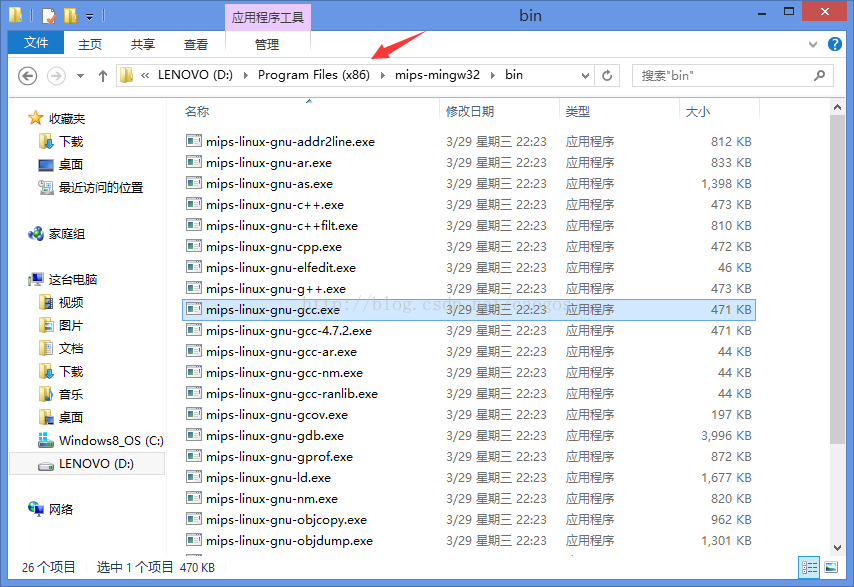
将上图中的目录添加到环境变量中,如下
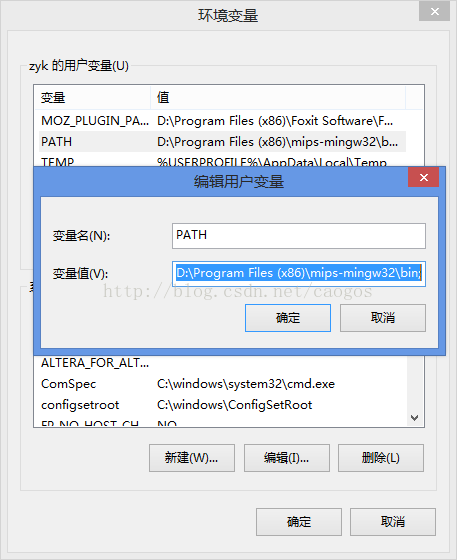
打开命令窗口,然后运行命令“mips-linux-gnu-gcc -v”测试一下,如果能够正确打印出版本号,则说明安装成功(环境变量添加成功),如下
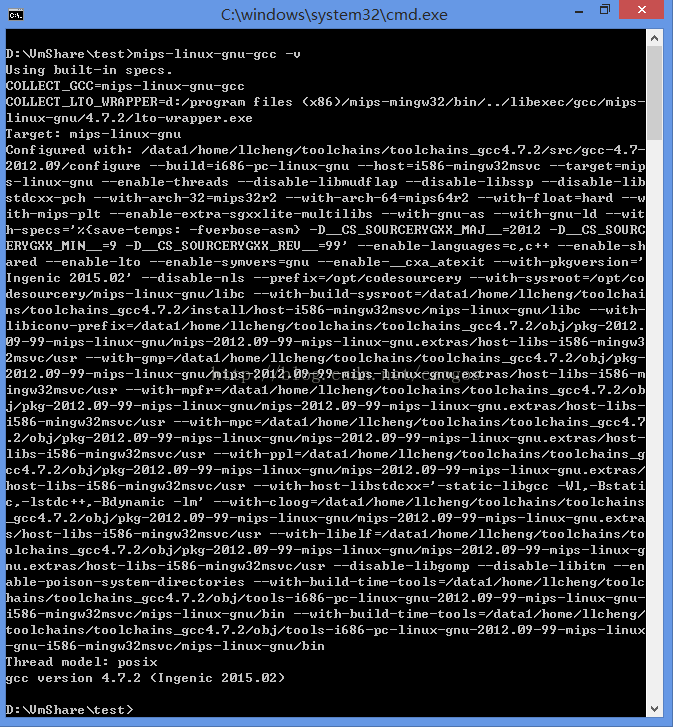
二、安装msys2
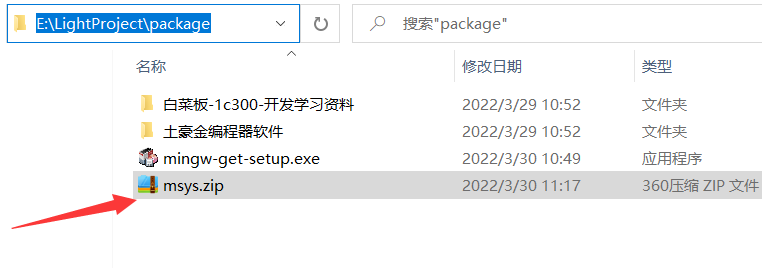
拷贝该压缩包至你的文件夹下并解压缩,如图所示
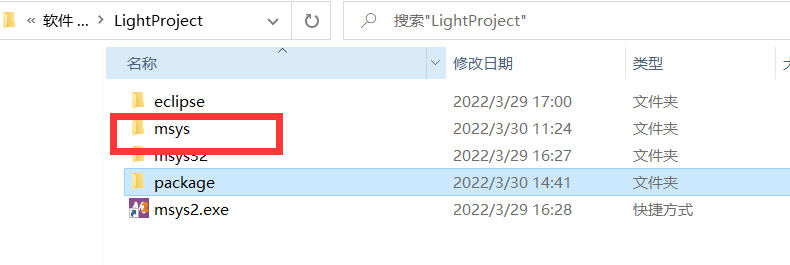
配置环境变量
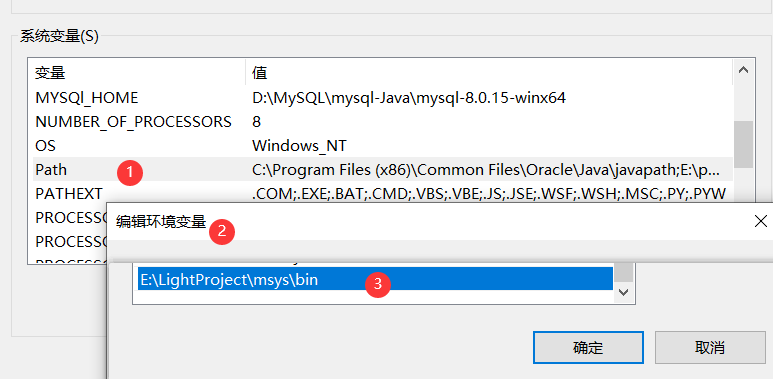
三、安装make
1、下载MinGWMinGW
- 官网下载:http://www.mingw.org ,点击右上角Downloads
- 网盘链接:https://pan.baidu.com/s/1vQVKycK1TKVsnLV_OMgiCg 提取码:bbhl
- 该软件已上传至博主资源内
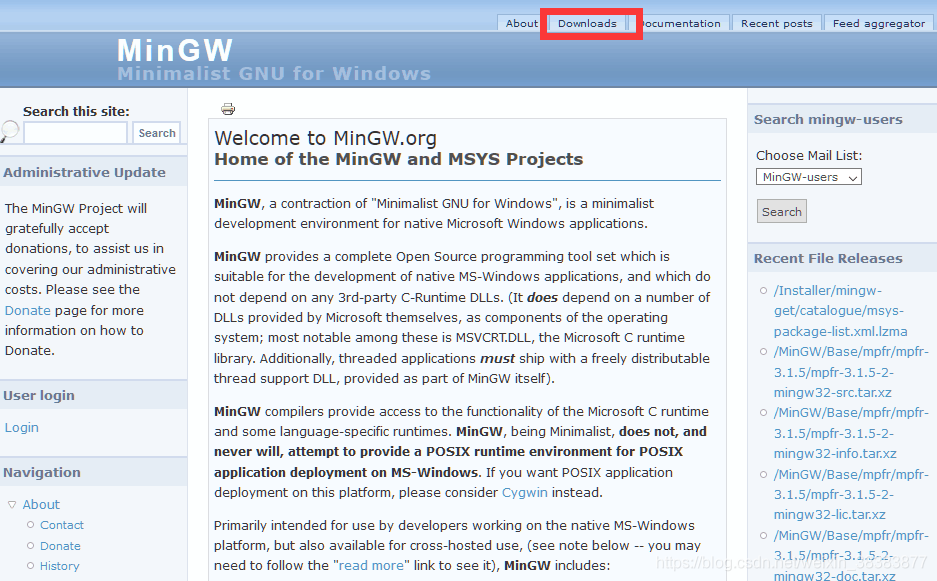
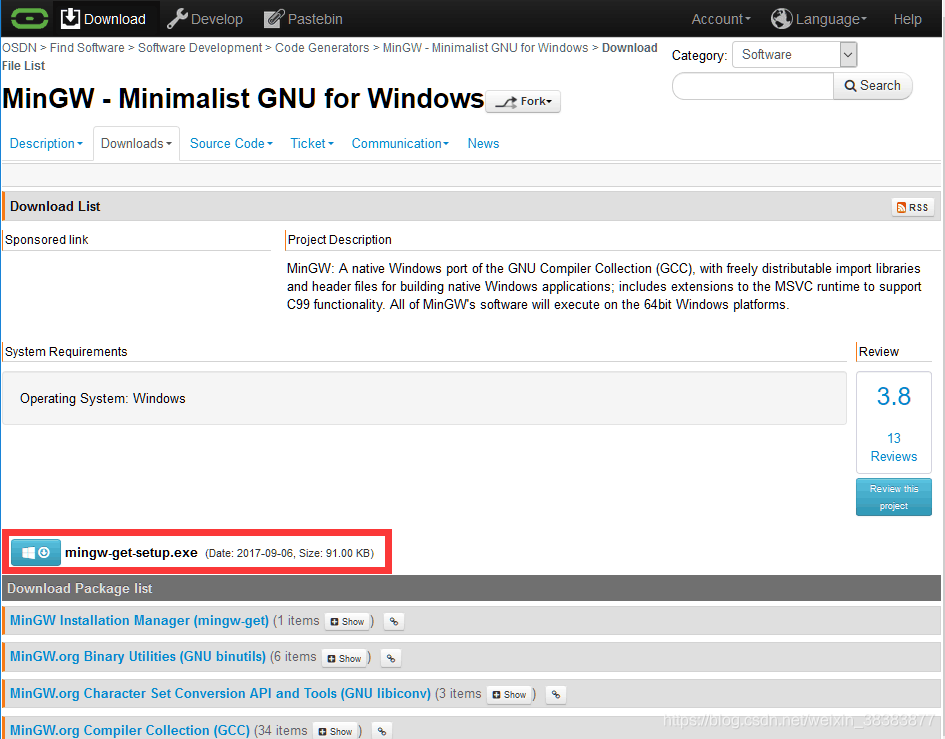
2、安装 mingw-get-setup.exe
直接默认安装就好了,如果不想安装在C盘,修改的安装路径最好不要有空格
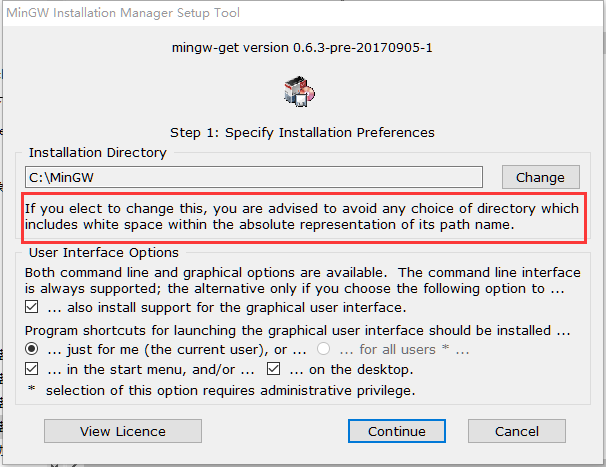
3、配置环境变量
安装完之后将MinGW\bin路径添加到系统环境变量里:
此电脑->右键“属性”->高级系统设置->高级->环境变量->系统环境变量下找到“Path”,双击
新建->把MinGW\bin的路径复制进去->然后一路点“确定”退出
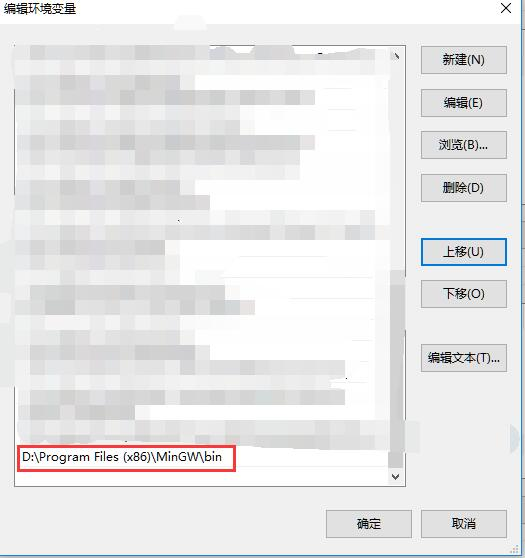
4、安装make
- Win+R 打开运行,输入cmd回车
- 输入 mingw32-get 回车(或mingw-get)
- 显示如下界面(如果出错的话,应该是环境变量没配好,要重新配置一下):
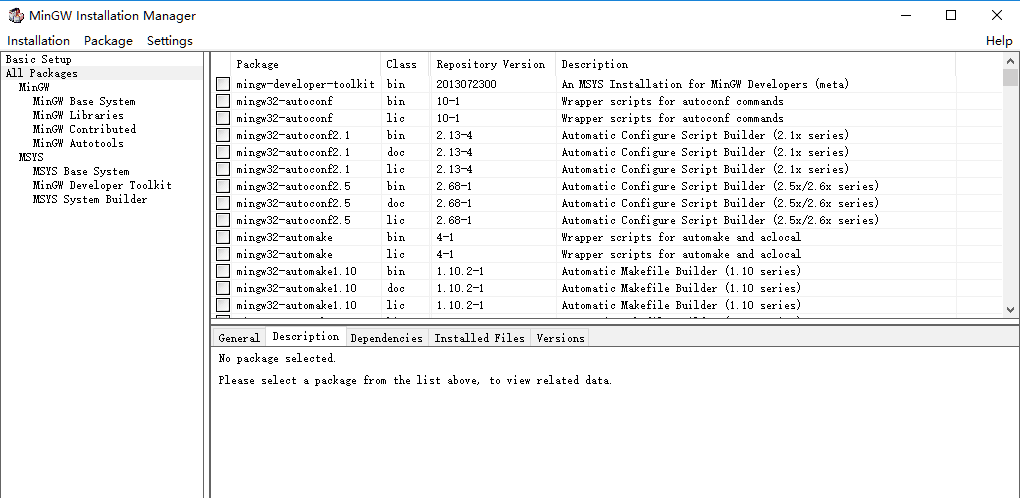
- 选择你想要安装的Package,点击前面的选择框,点击 Mark for Installation,都选择好后,点击左上角的 Installation,点击 Apply Changes 就可以了。安装make命令,选择:

4、测试一下是否安装成功:
在cmd里输入:mingw32-make -v,如果出现如下信息,就说明安装成功了。
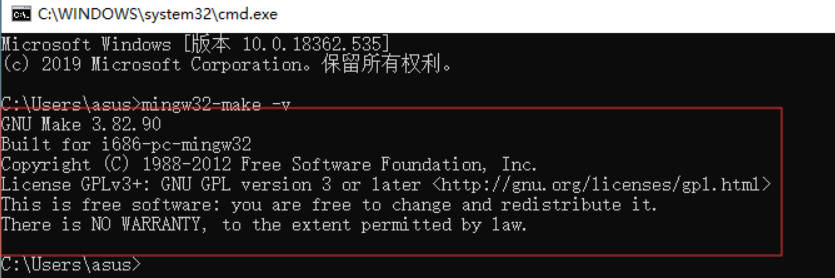
如果你每次make的时候不想输 mingw32-make 这么长, 可以到 MinGW\bin 下把 mingw32-make.exe 重命名为 make.exe 就行了。
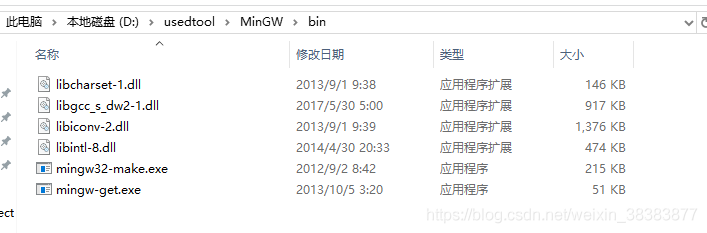
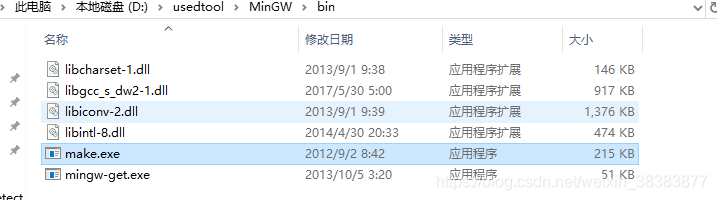
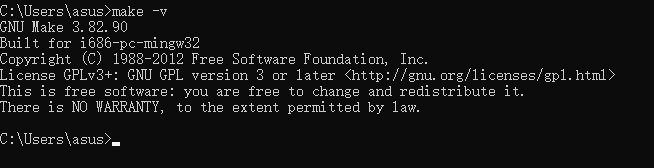
四、eclipse的下载安装和使用
eclipse在软件包下有,如下目录:
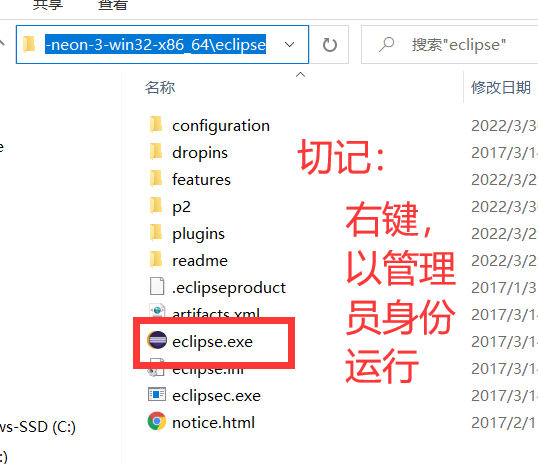
打开eclips之后,import导入项目
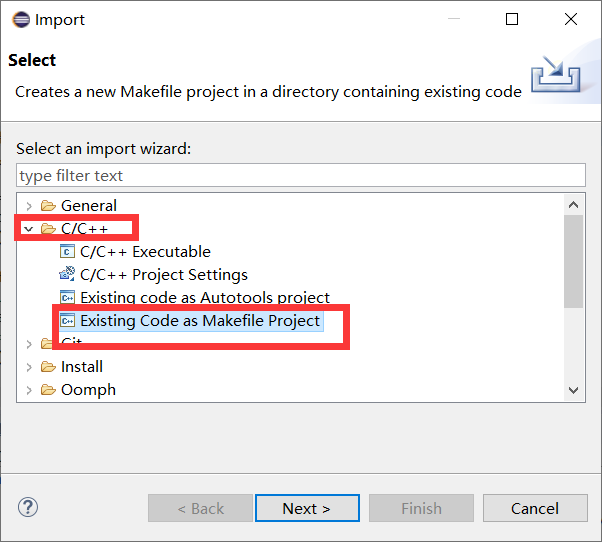
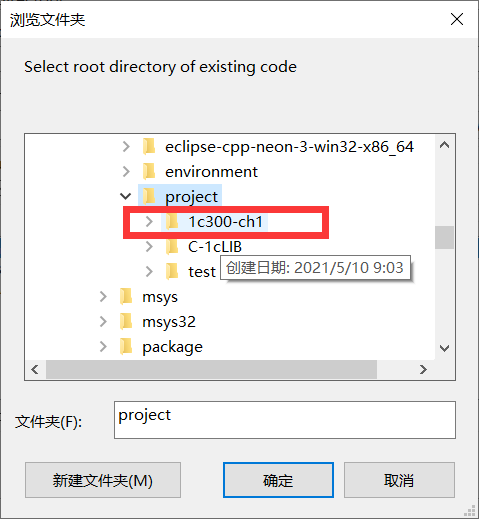
导入项目之后右击鼠标进行编译
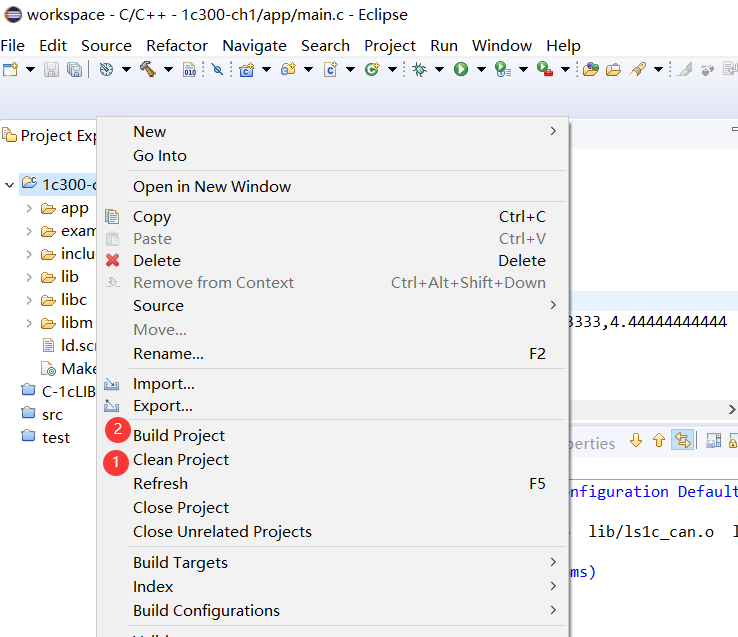
这样我们就在windows上搭建了龙芯1c开发环境
运行结果如下:
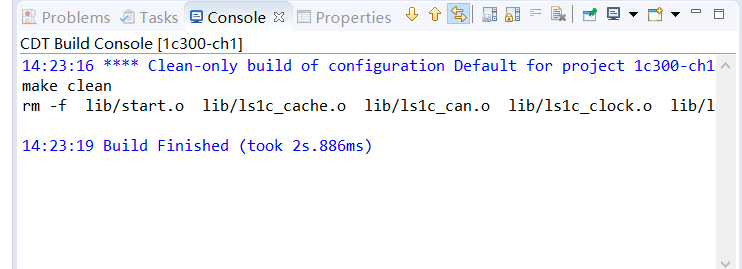
1c库中的源码为utf8格式的,eclipse也需要修改为utf8的,否则可能会出现乱码。单击菜单“window”下的“preferences”,然后按照下图设置
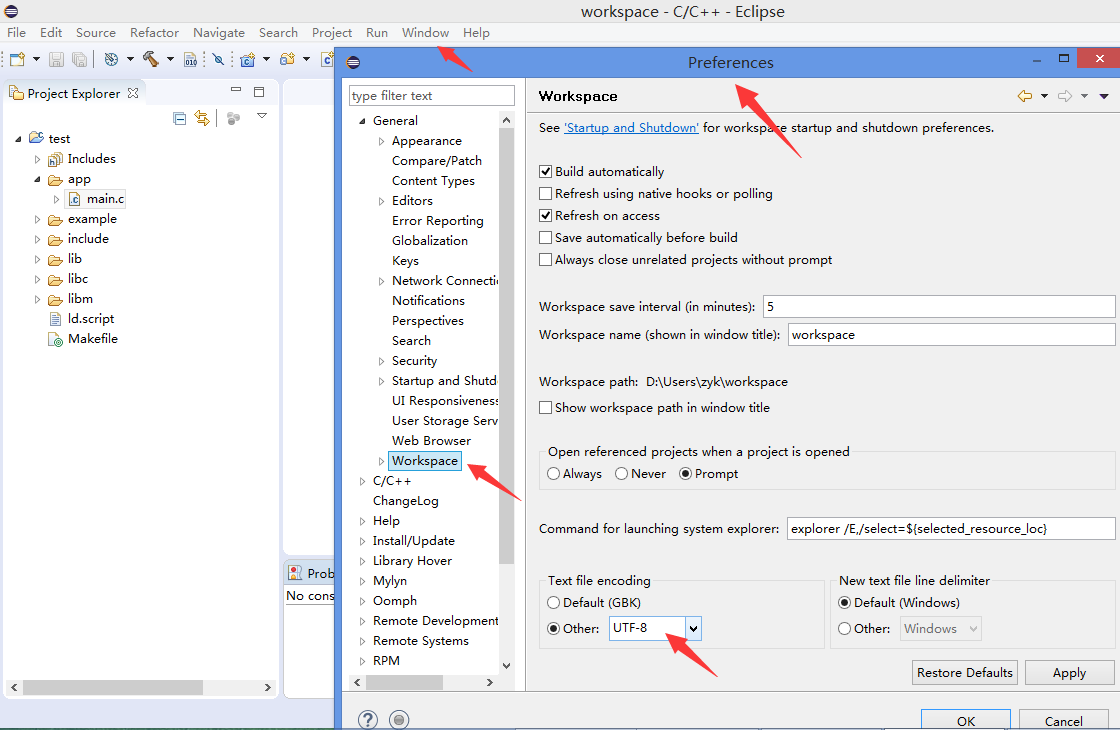
然后打开源码目录app下的main.c看看,如下
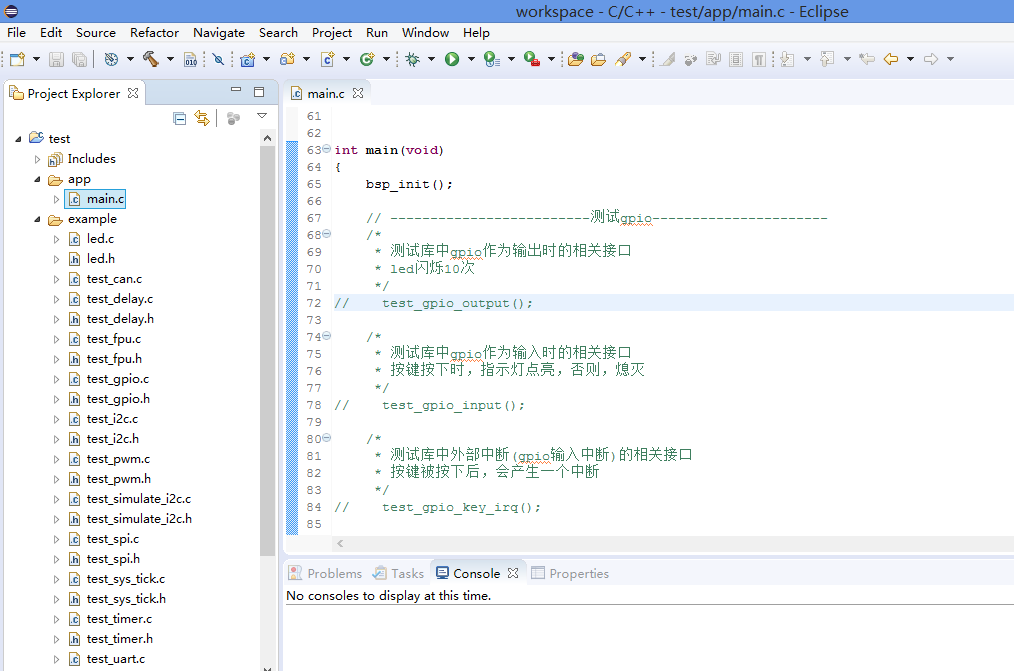
在eclipse中编译(构建)
选择菜单“project”下的“build project”即可编译,或者使用下图箭头所指的快键按钮也可以编译。
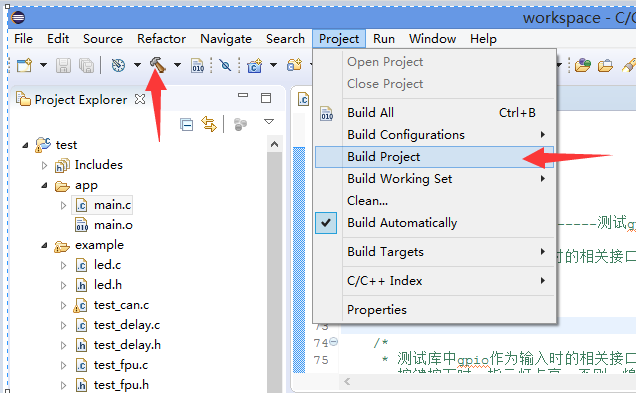
编译后,eclipse下的console窗口会有如下打印。
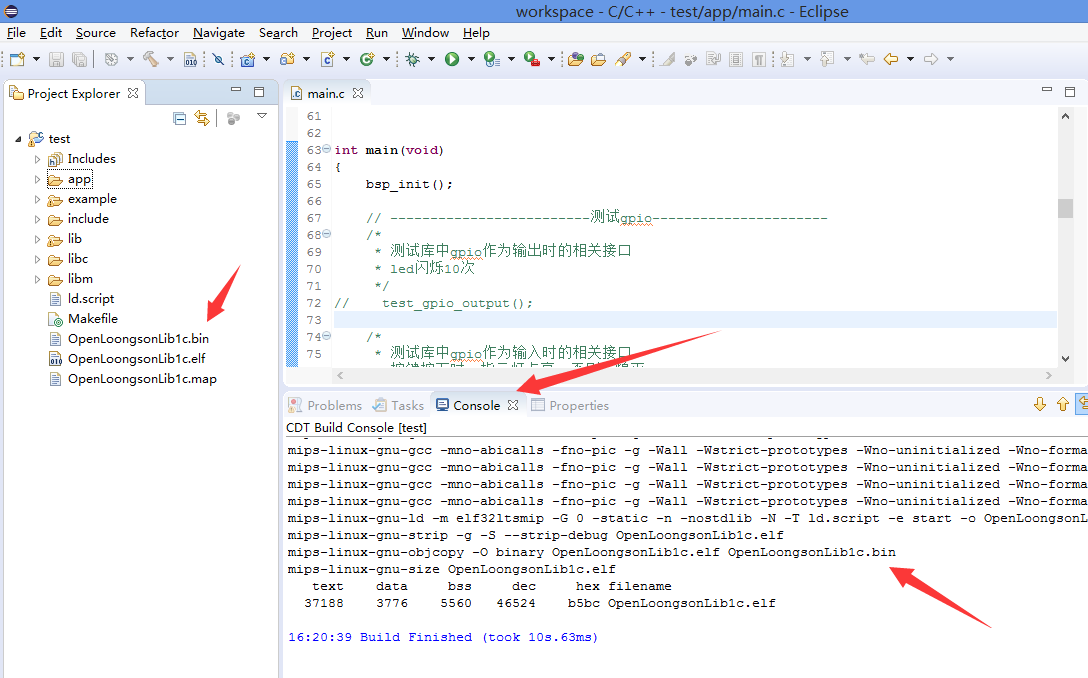
注意,此时左边的导航栏中已经出现了bin文件了,console窗口中的打印和命令行下的打印是完全一样的。可以去项目文件夹看看,是不是已经生成了bin文件,如下
如果需要把bin文件清理掉,可以使用菜单“project”下的菜单“clean...”,如下图所示

eclipse的console窗口的打印

可以到文件夹中看看bin文件是否被删掉了。
五、烧写固件(bin文件)到板子上
该执行程序在如下位置:
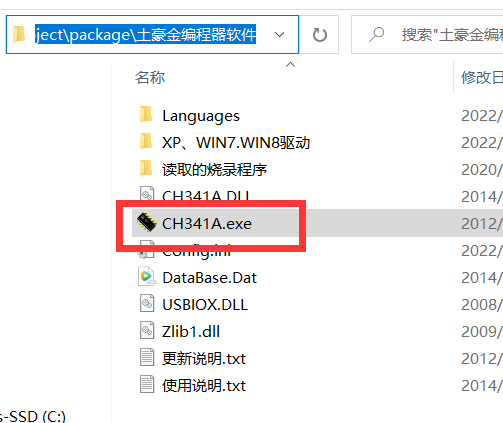
这里以白菜板为例。目前白菜板是通过CH341A把bin文件烧写到板子上的。通过如下软件烧写
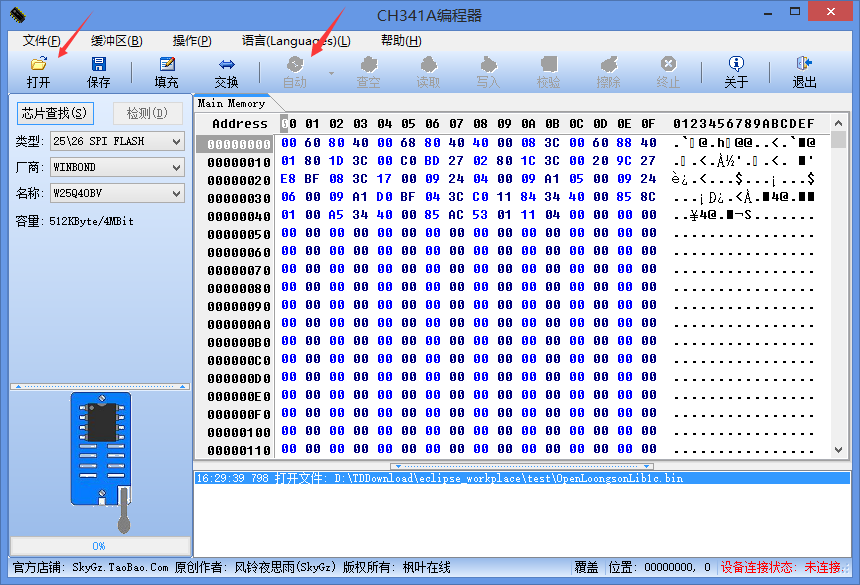
首先,单击“打开”按钮,把bin文件打开;如果白菜板已经和电脑连通了,那么按钮“自动”会是可用的,目前是灰色的,因为我没连白菜板。当连上后,单击按钮“自动”即可。
注意:
本文参考与:
https://blog.csdn.net/caogos/article/details/72621417
https://blog.csdn.net/weixin_38383877/article/details/103612131



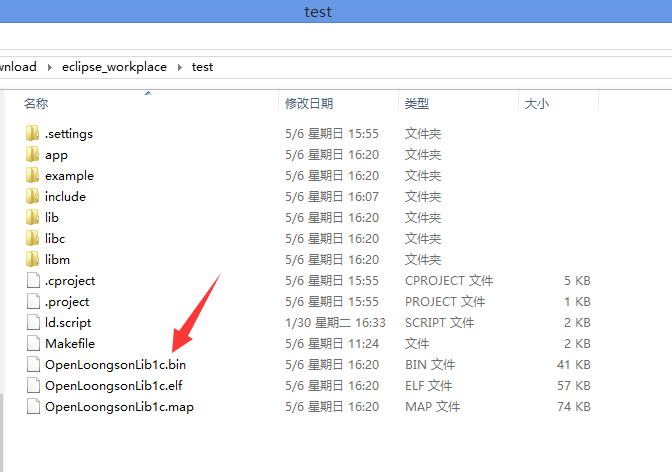


【推荐】国内首个AI IDE,深度理解中文开发场景,立即下载体验Trae
【推荐】编程新体验,更懂你的AI,立即体验豆包MarsCode编程助手
【推荐】抖音旗下AI助手豆包,你的智能百科全书,全免费不限次数
【推荐】轻量又高性能的 SSH 工具 IShell:AI 加持,快人一步
· 分享一个免费、快速、无限量使用的满血 DeepSeek R1 模型,支持深度思考和联网搜索!
· 基于 Docker 搭建 FRP 内网穿透开源项目(很简单哒)
· ollama系列01:轻松3步本地部署deepseek,普通电脑可用
· 25岁的心里话
· 按钮权限的设计及实现